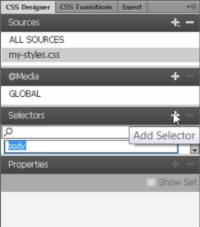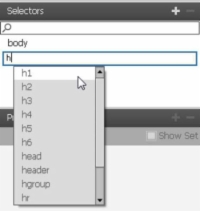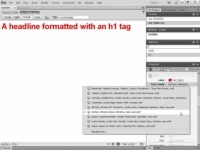Galite sukurti visiškai naujus stilius „Dreamweaver“ naudodami skambučių arba ID parinkiklius, tačiau taip pat galite sukurti stilius, kurie pakeis esamų HTML žymų formatavimą. Šie stiliai sukuriami naudojant žymų parinkiklį, kuris taip pat žinomas kaip elementų parinkiklis . Kai apibrėžiate stilių naudodami žymų parinkiklį, galite pakeisti bet kurios esamos HTML žymos išvaizdą, padėtį ir kitas funkcijas.
Daugelyje HTML žymų jau yra formatavimo parinkčių. Pavyzdžiui, antraštės žymos apima formatavimą pagal teksto stilių naudojant didelį paryškintą šriftą. Kai kuriate stilių naudodami žymų parinkiklį, turite atsižvelgti į su ta žyma jau susietas formatavimo parinktis. Visos jūsų apibrėžtos parinktys bus pridėtos prie esamo formatavimo arba pakeis formatavimą.
Galite paklausti: „Kodėl turėčiau iš naujo apibrėžti
žymą, o ne tik sukurdami naują antraštės stilių naudodami klasės arba ID parinkiklį? Nors galite apibrėžti naują klasės stilių, o ne iš naujo apibrėžti HTML žymą, kartais geriau naudoti esamą HTML žymą.
Antraštės stiliai ypač svarbūs žiniatinklyje, nes tekstas suformatuotas an
žyma gerai atpažįstama kaip svarbiausias tekstas puslapyje. Be kita ko, tekstas, suformatuotas an
žyma gali sulaukti ypatingo dėmesio iš paieškos sistemų.
Norėdami sukurti stilių, kuris iš naujo apibrėžia HTML žymą (pvz.,
žyma) naudodami žymų parinkiklį, pirmiausia sukurkite failą arba atidarykite esamą ir atlikite šiuos veiksmus:
1 Skydelio CSS Designer skydelyje Selectors pasirinkite stiliaus lapą, prie kurio norite pridėti naują stilių.
Kai kuriate esamos HTML žymos stilių, jums nereikia taikyti paties stiliaus taip, kaip tai darote su klasės ir ID stiliais. Visur, kur naudojote HTML žymą, taikomi stiliaus apibrėžimo nustatymai.
2Jei norite stilių taikyti pagal konkretų medijos tipą arba ekrano dydį, pasirinkite arba apibrėžkite medijos užklausą @Media skydelyje.
Medijos užklausų naudojimas su stiliais yra neprivalomas. Jei nenurodysite medijos užklausos, „Dreamweaver“ naudos visuotinę ypatybę ir jūsų stilius veiks visuose medijos formatuose ir ekrano dydžiuose.
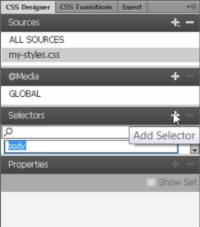
3Spustelėkite pliuso ženklą (+) skydelyje Selectors.
Prie Selectors skydelio pridedamas naujas parinkiklis.
Spustelėjus pliuso ženklą (+), kad sukurtumėte naują parinkiklį, gali nutikti keletas dalykų, atsižvelgiant į tai, kas jau yra atidarytame puslapyje Dreamweaver. Kai pirmą kartą sukuriate stilių tuščiame tinklalapyje, „Dreamweaver“ įveda tekstą „Selectors“ skydelyje.
Jei dirbate su tekstu ar kitu turiniu, suformatuotu naudojant HTML žymas ar stilius, „Dreamweaver“ gali pridėti sudėtinį parinkiklį, atsižvelgdama į elementus, supančius tai, ką pasirinkote naudodami žymeklį.
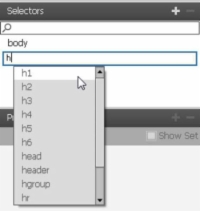
4 Skydelyje Selectors dukart spustelėkite parinkiklio pavadinimą. Pradėkite įvesti HTML žymos pavadinimą, tada pasirodžiusiame išskleidžiamajame sąraše pasirinkite žymą.
Galite įvesti bet kurios HTML žymos pavadinimą, kad sukurtumėte stilių naudodami žymų parinkiklį. Kai įvedate HTML žymą, pasirodo išskleidžiamasis sąrašas su žymomis, kurios prasideda ta pačia raide, kurią įvedėte. Gera praktika yra pasirinkti norimą žymą iš sąrašo, o ne pačiam įvesti visą žymos pavadinimą, nes vengiate rašybos klaidų.
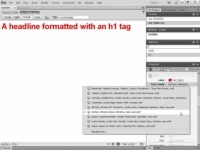
5 Skydelyje Ypatybės nurodykite norimus stiliaus taisyklės parametrus.
Šriftas ir spalva iškart pritaikomi tekstui puslapyje, suformatuotame
žyma.
Jei norite, kad skirtingose to paties puslapio dalyse būtų galima naudoti tą pačią HTML žymą su skirtingu formatavimu, galite sukurti sudėtinius stilius. Sudėtiniai stiliai yra patogūs, pavyzdžiui, jei norite, kad tekstas būtų suformatuotas naudojant
žymą, kad pagrindinėje puslapio dalyje atrodytų kitaip nei šoninėje juostoje.